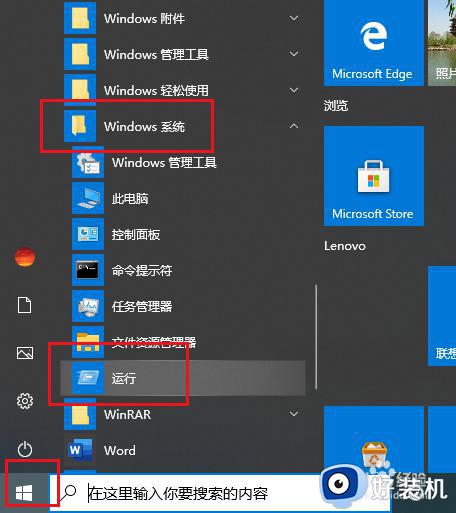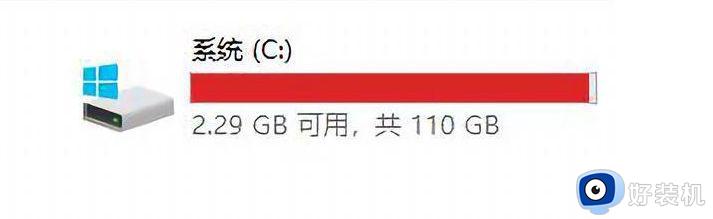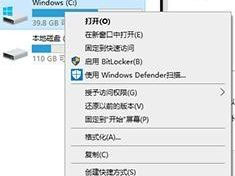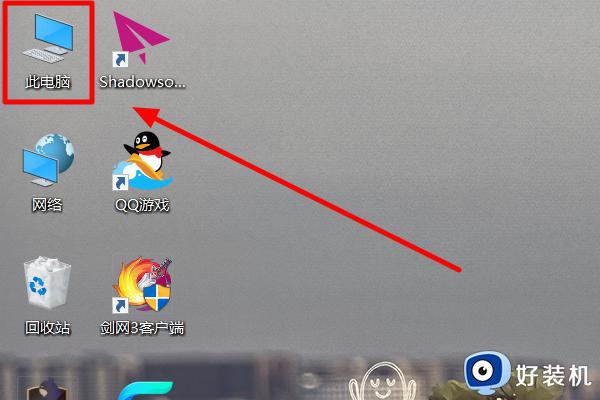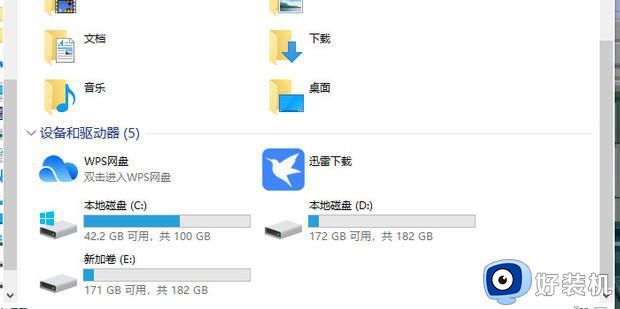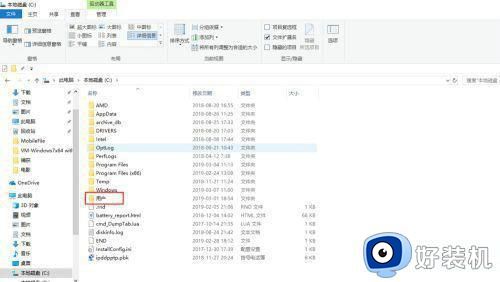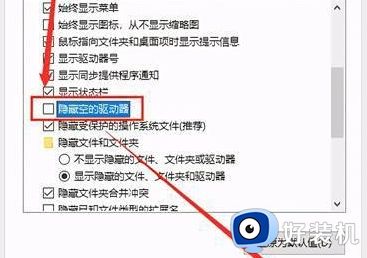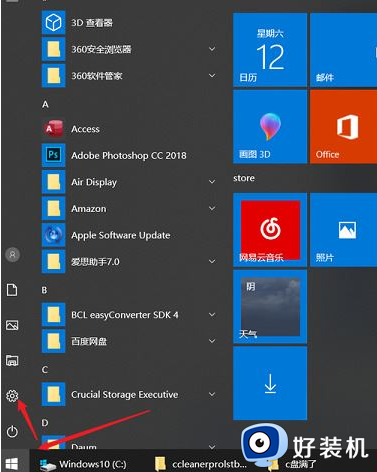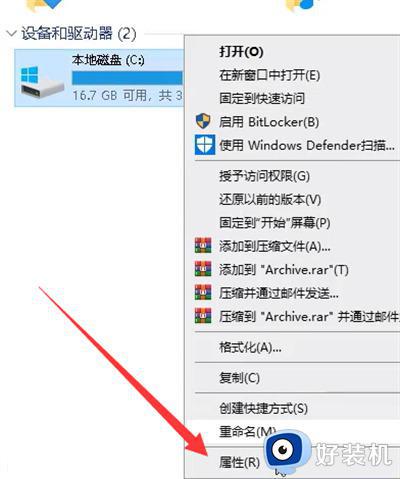win10c盘故障转储如何解决 win10c盘故障转储的解决方法
时间:2024-04-28 15:05:00作者:mei
win10用户遇到了c盘故障转储的问题,这是一个常见的问题,这是用于记录系统故障时产生的关键信息,那么如何解决此问题?接下去教程分享win10c盘故障转储的解决方法,感兴趣的用户快来学习。
具体方法如下:
1、在系统盘C盘上点击右键,选择“属性”;
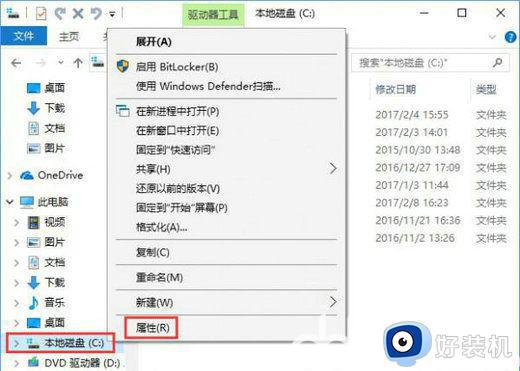
2、之后会打开C盘属性窗口,这时我们点击“磁盘清理”按钮,接下来就会运行磁盘清理工具开始扫描C盘;
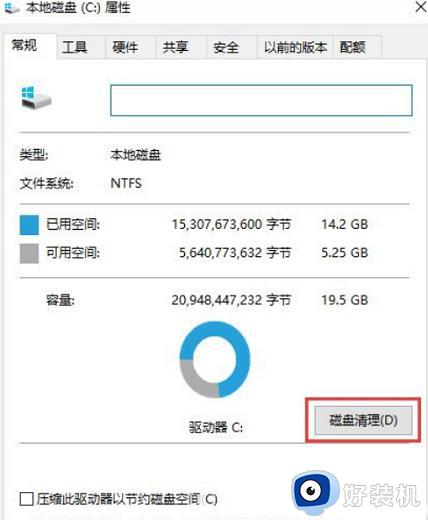
3、然后就会显示“C盘的磁盘清理”扫描结果,在“要删除的文件”列表中我们即可看到“系统错误内存转储文件”,注意到它的大小了吗?足足500多M哦;
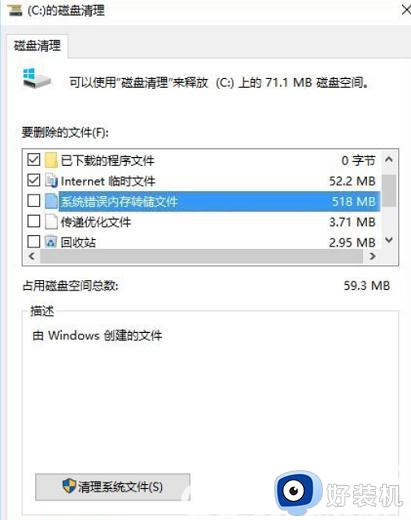
上述就是win10c盘故障转储的解决方法,设置步骤简单,希望可以帮助到大家。